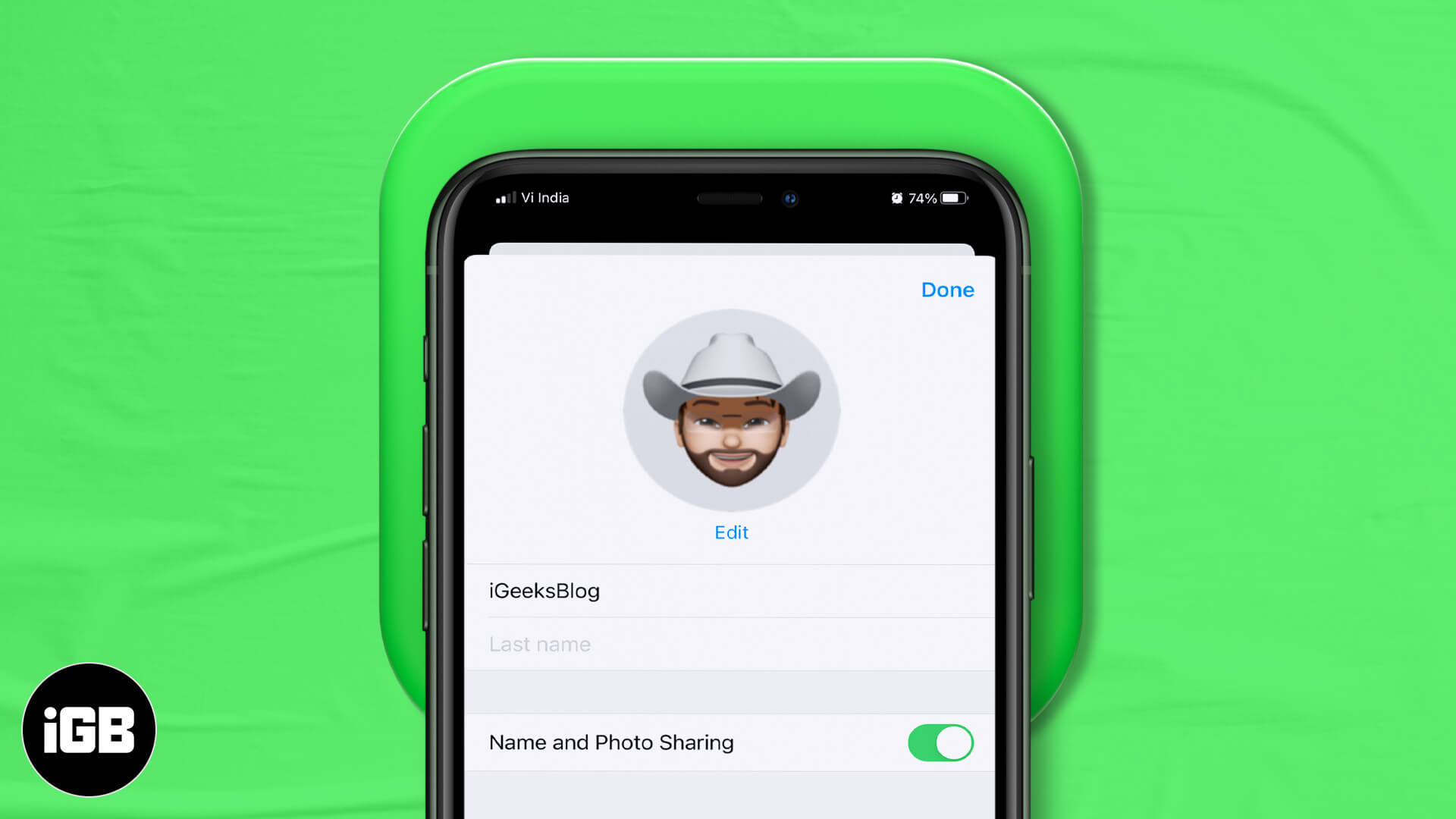
Profil iMessage anda ialah perkara pertama yang dilihat orang apabila anda menghantar mesej kepada mereka. Jadi, anda mesti membuat profil iMessage dengan nama paparan dan gambar yang diperibadikan. Oleh itu, apabila anda menghantar mesej kepada mana-mana orang yang tidak dikenali, mereka boleh mengenali anda dengan mudah.
Ia juga menggesa kenalan anda untuk mengemas kini maklumat hubungan anda dengan nama dan foto terkini. Dalam panduan ini, saya akan menerangkan cara untuk menetapkan nama paparan tersuai, foto atau Memoji untuk profil iMessages anda.
Cara membuat nama paparan profil dalam iMessage pada iPhone dan iPad
- Lancarkan Mesej pada iPhone anda.
- Ketik ikon Lagi di bahagian atas sebelah kiri.
- Pilih Sediakan Nama & Foto.
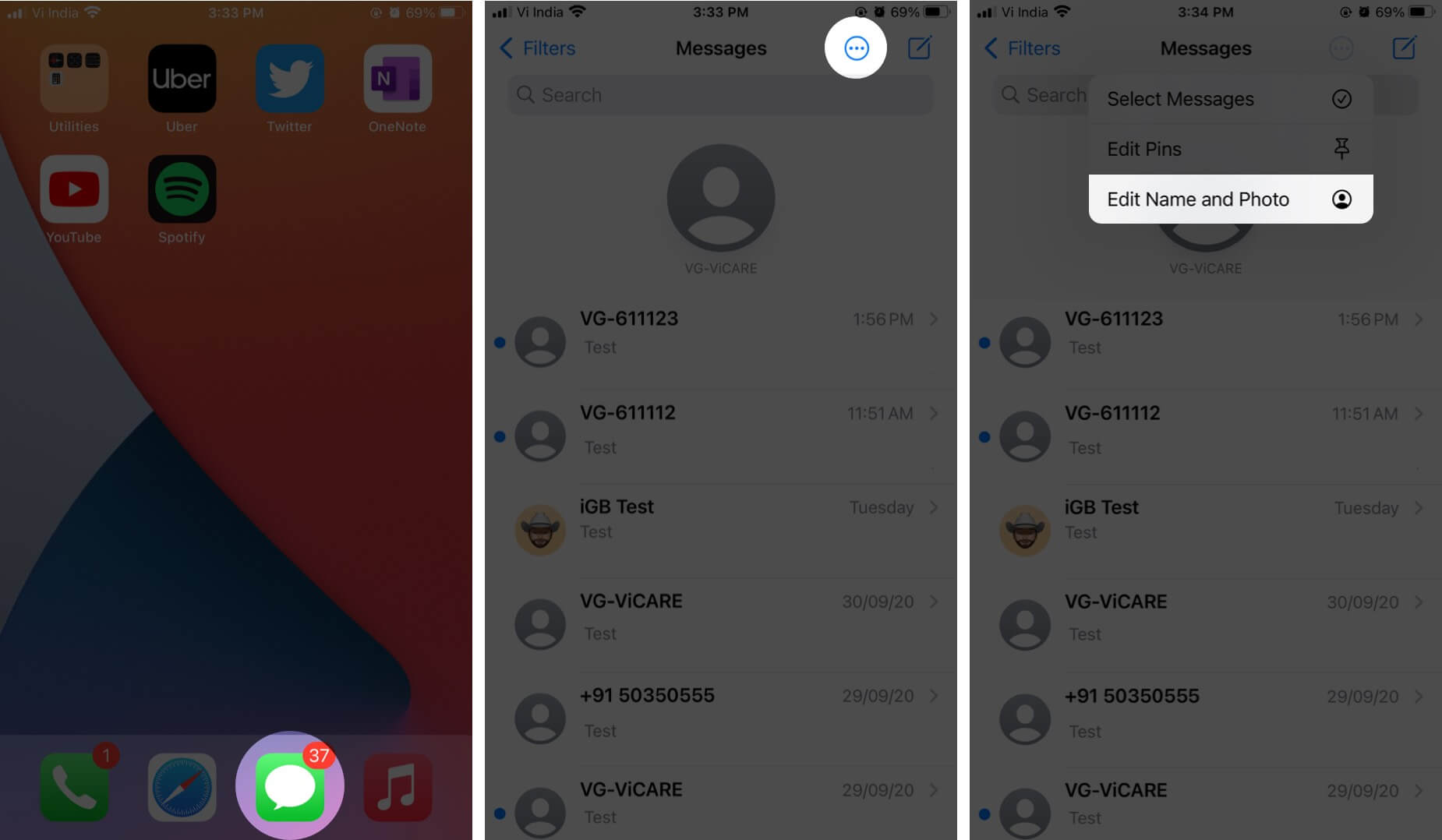
- Togol pada Perkongsian Nama & Foto.
- Ketik Nama, edit nama anda dalam medan teks dan ketik Selesai.
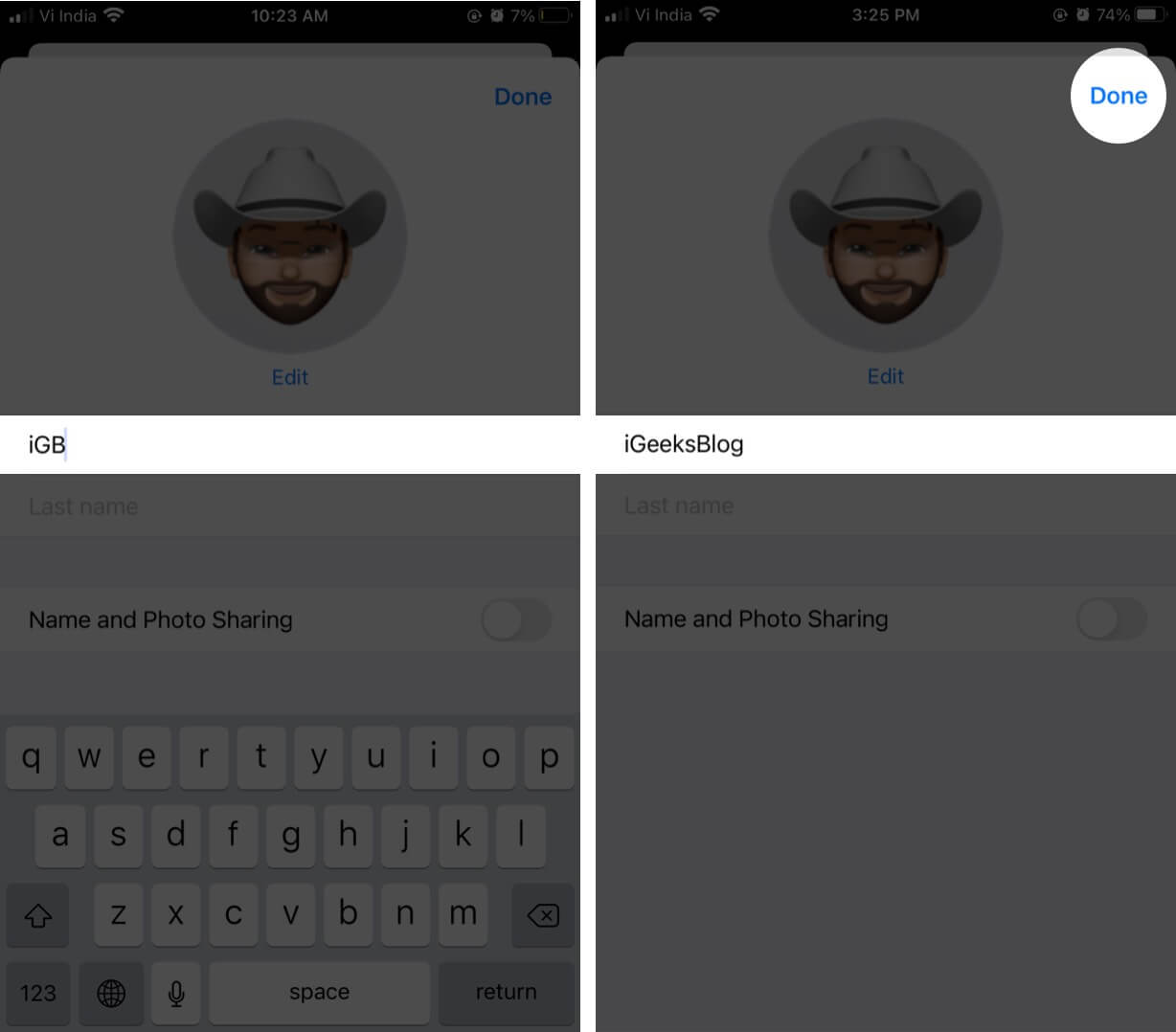
Ciri ini juga boleh diakses daripada tetapan iPhone anda.
- Lancarkan Tetapan, pergi ke Apl, pilih Mesej, dan ketik Kongsi Nama dan Foto. Pilih Teruskan.
Anda berada pada skrin suntingan Nama dan Foto yang sama. Teruskan membaca untuk memperibadikan profil anda sepenuhnya.
Cara menggunakan Memoji atau Animoji sebagai foto profil iMessage anda
- Pada skrin Perkongsian Nama & Foto, ketik Edit untuk menyesuaikan gambar paparan anda.
- Ketik pada butang Sesuaikan dan pilih Foto Kenalan.
- Pilih daripada pilihan yang tersedia:
- Kamera: Pilihnya untuk mengklik foto anda dengan segera.
- Foto: Pilih gambar paparan daripada gulungan kamera anda.
- Memoji: Tetapkan Memoji unik sebagai foto profil iMessage anda.
- Monogram: Edit dan simpan inisial nama anda dan bukannya imej.
- Emoji: Pilih emoji dengan warna latar belakang yang kontras.
- Di sini, saya telah memilih Memoji. Anda boleh memilih daripada avatar yang tersedia di bahagian bawah atau ketik butang + untuk mencipta watak baharu.
- Ketik bulatan biru untuk menangkap ekspresi anda atau pilih Memoji atau Animoji pilihan.
- Untuk menyimpannya, ketik Seterusnya.
- Gunakan Move and Scale untuk melaraskannya dalam bingkai dan ketik Pilih.
- Pada skrin seterusnya, pilih warna latar belakang yang anda mahu dan tekan Seterusnya.
- Kini, anda boleh menyesuaikan Poster Kenalan anda dengan mengetik Pilih Poster Berbeza. Anda juga boleh memilih Langkau jika anda hanya mahu menetapkan gambar paparan.
- Akhir sekali, ketik Selesai.
Jika anda menggunakan berbilang peranti dengan Apple ID yang sama, anda akan diminta untuk mengemas kini profil iMessage anda di mana-mana sahaja dengan memoji ini. Ketik Gunakan pada gesaan ini. Ia akan menukar foto Apple ID anda.
Nota: Anda boleh mencipta watak Animoji atau Memoji anda sendiri menggunakan panduan langkah demi langkah ini.
Gunakan gambar sebagai foto profil iMessage anda
- Ketik Edit dan pilih Sesuaikan.
- Pilih Foto Kenalan.
- Pada skrin seterusnya, ketik butang kamera untuk menangkap foto.
- Tangkap imej anda.
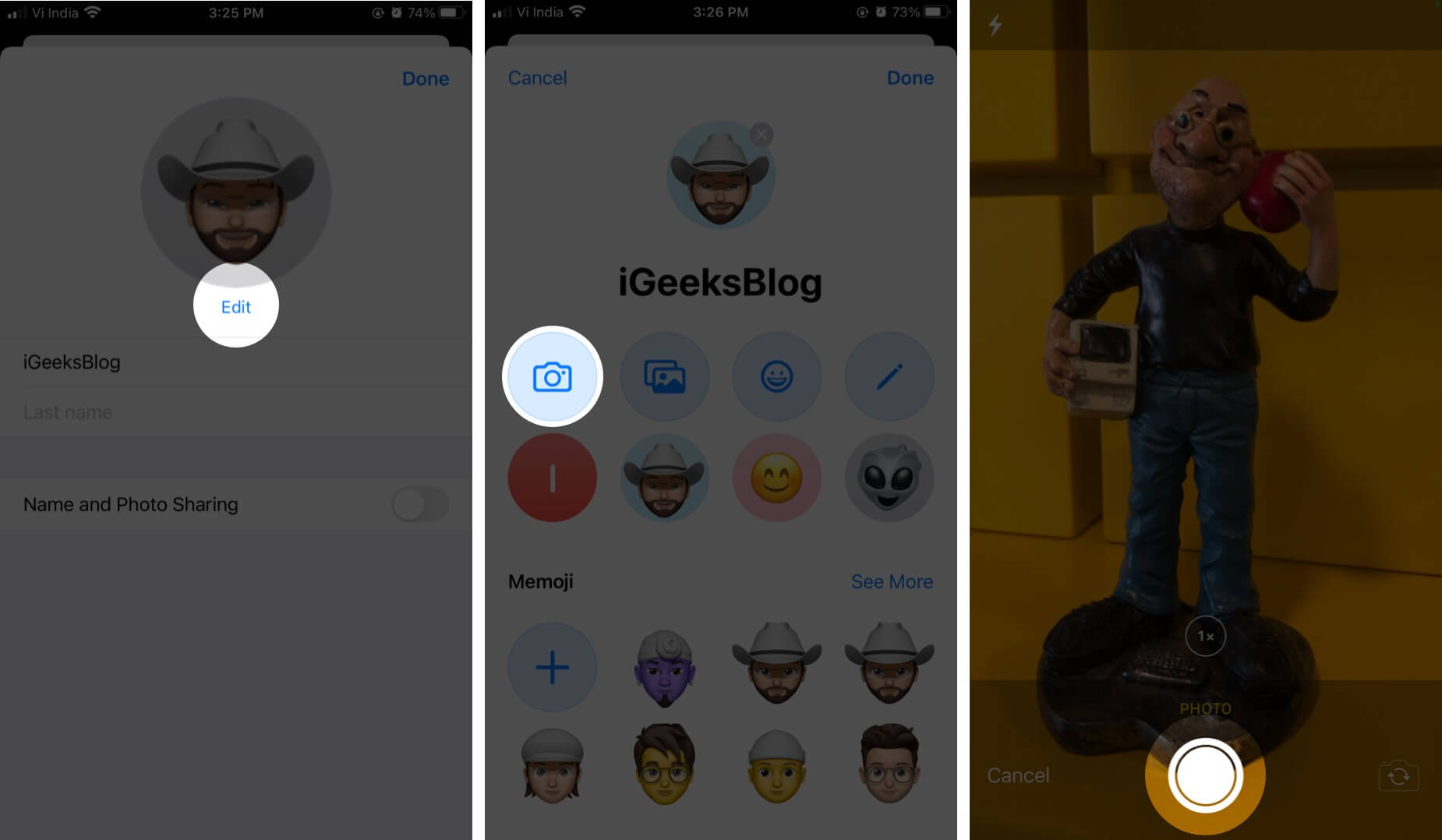
- Gunakan Pindah dan Skala untuk melaraskannya dalam bingkai, kemudian ketik Gunakan Foto.
- Pilih mana-mana kesan foto yang anda ingin gunakan, kemudian ketik Seterusnya.
- Kemas kini Poster Kenalan anda dan ketik Selesai.
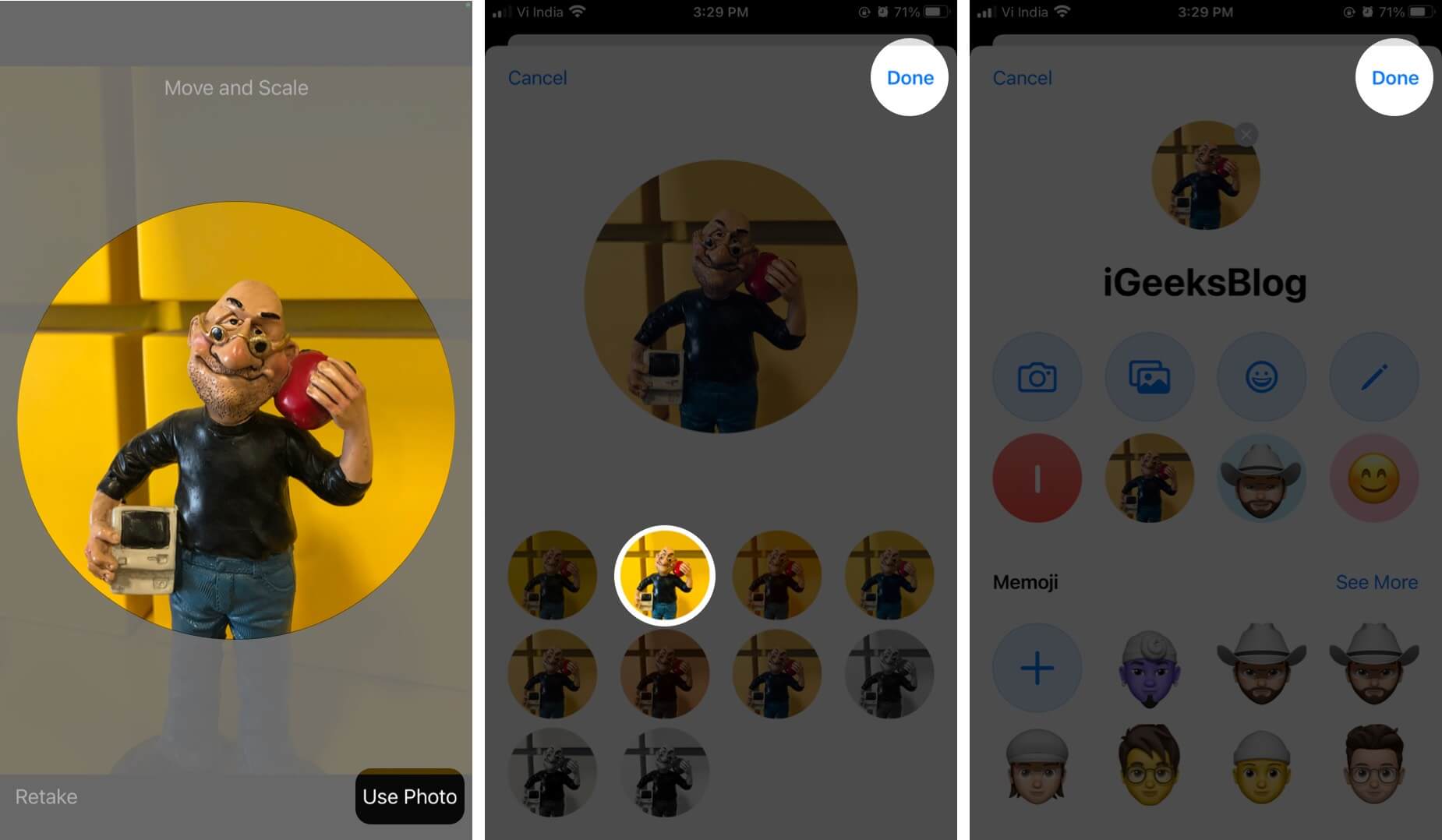
- Atau, pilih pilihan Pustaka Foto untuk memilih gambar daripada pustaka iCloud.
- Pilih gambar anda, kemudian tekan Pilih.
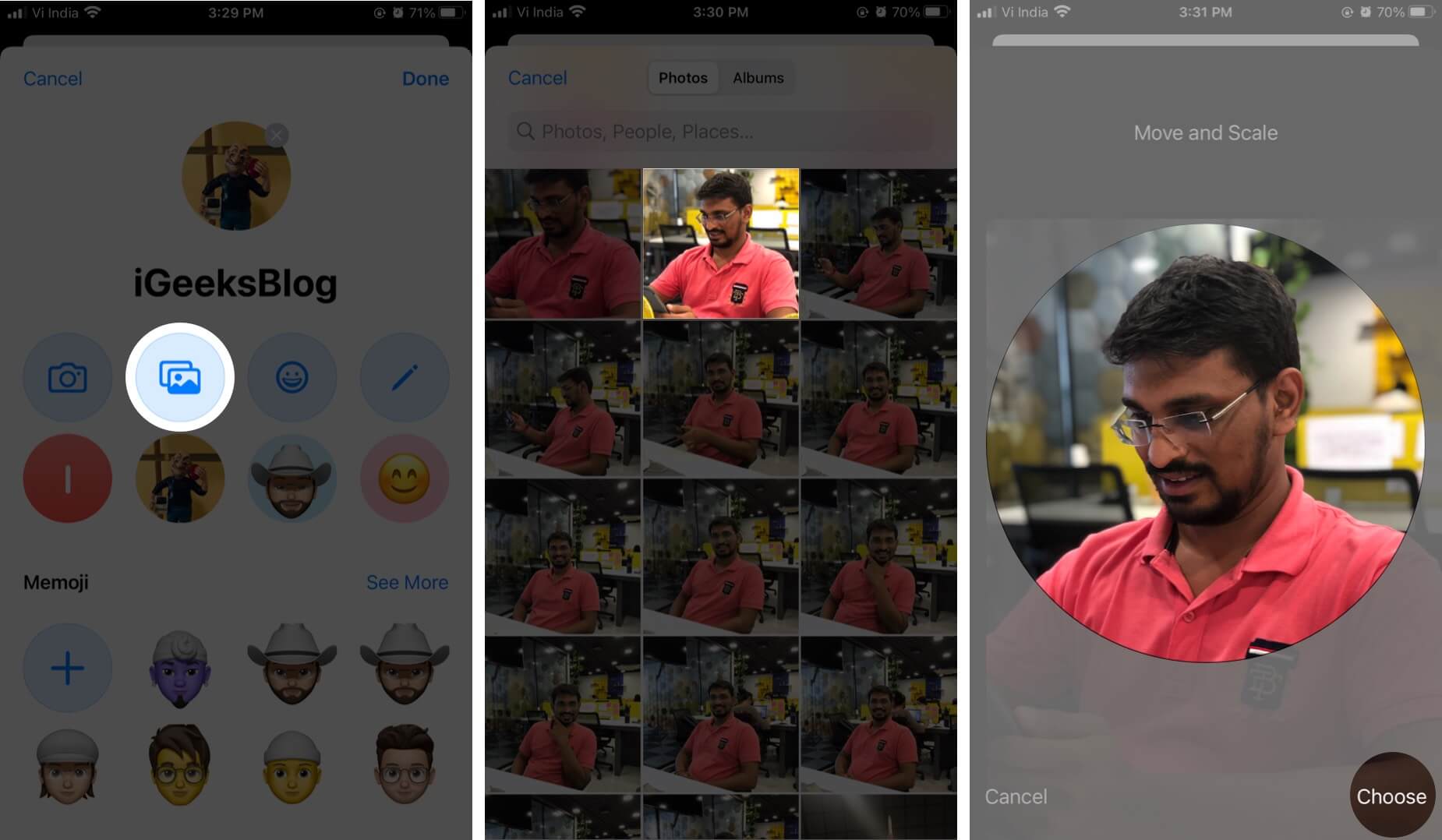
- Pilih daripada kesan khas yang tersedia (jika ada), kemudian ketik Seterusnya.
- Tetapkan Poster Kenalan anda sesuka hati dan ketik Selesai.
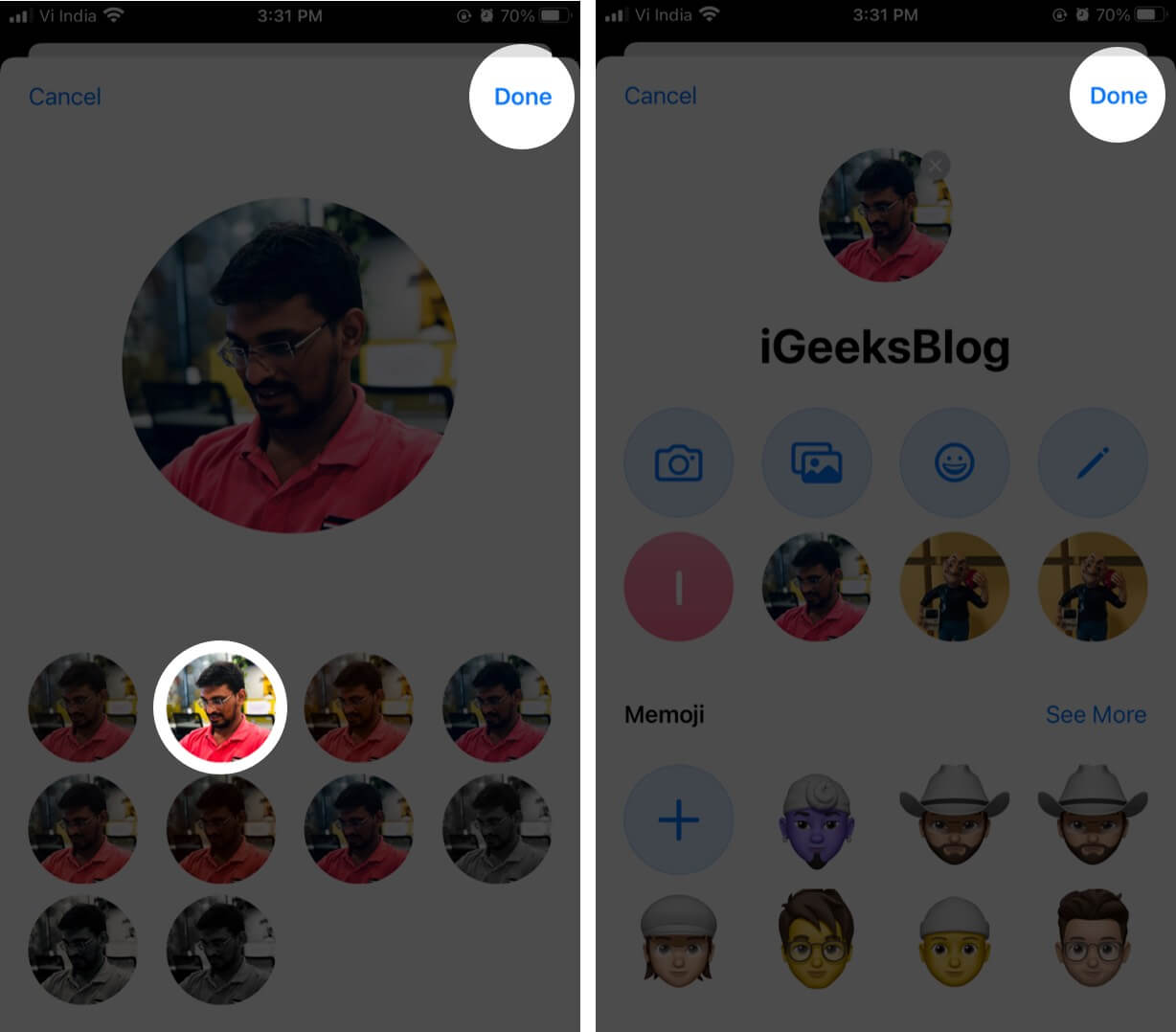
Jika disambungkan kepada ID Apple yang sama dan Mesej dalam iCloud dihidupkan, foto profil anda akan dikemas kini pada semua peranti Apple.
- Pergi ke Tetapan dan ketik pada Apl di bahagian bawah.
- Pilih Mesej.
- Tatal dan ketik Kongsi Nama dan Foto.
- Ketik Kongsi lungsur turun secara Automatik dan pilih salah satu daripada yang berikut:
- Kenalan Sahaja: Jika anda menghantar mesej kepada kenalan, mereka akan melihat nama paparan dan foto anda secara automatik. Mereka mungkin melihat gesaan Kemas Kini jika maklumat hubungan anda pada telefon mereka sudah lama.
- Sentiasa Tanya: Untuk setiap sembang iMessage, anda akan ditanya sama ada anda mahu mendedahkan nama dan foto anda. Ketik Kongsi pada sepanduk atas yang muncul di atas gelembung mesej anda.
Apabila nama dan foto anda dikongsi, penerima akan diminta untuk mengemas kini kad kenalan anda dalam apl Kenalan. Sehingga mereka melakukannya, mereka tidak akan melihat maklumat anda yang dikemas kini.
Bagaimana untuk mematikan Nama iMessage dan Perkongsian Foto
Berkongsi nama dan foto anda apabila anda menghantar iMessage adalah berguna. Dan jangan risau—maklumat hubungan anda tidak didedahkan dalam perbualan SMS/MMS.
Jika anda masih mahu melumpuhkan ciri profil perkongsian, matikan togol Perkongsian Nama dan Foto. Anda boleh pergi.
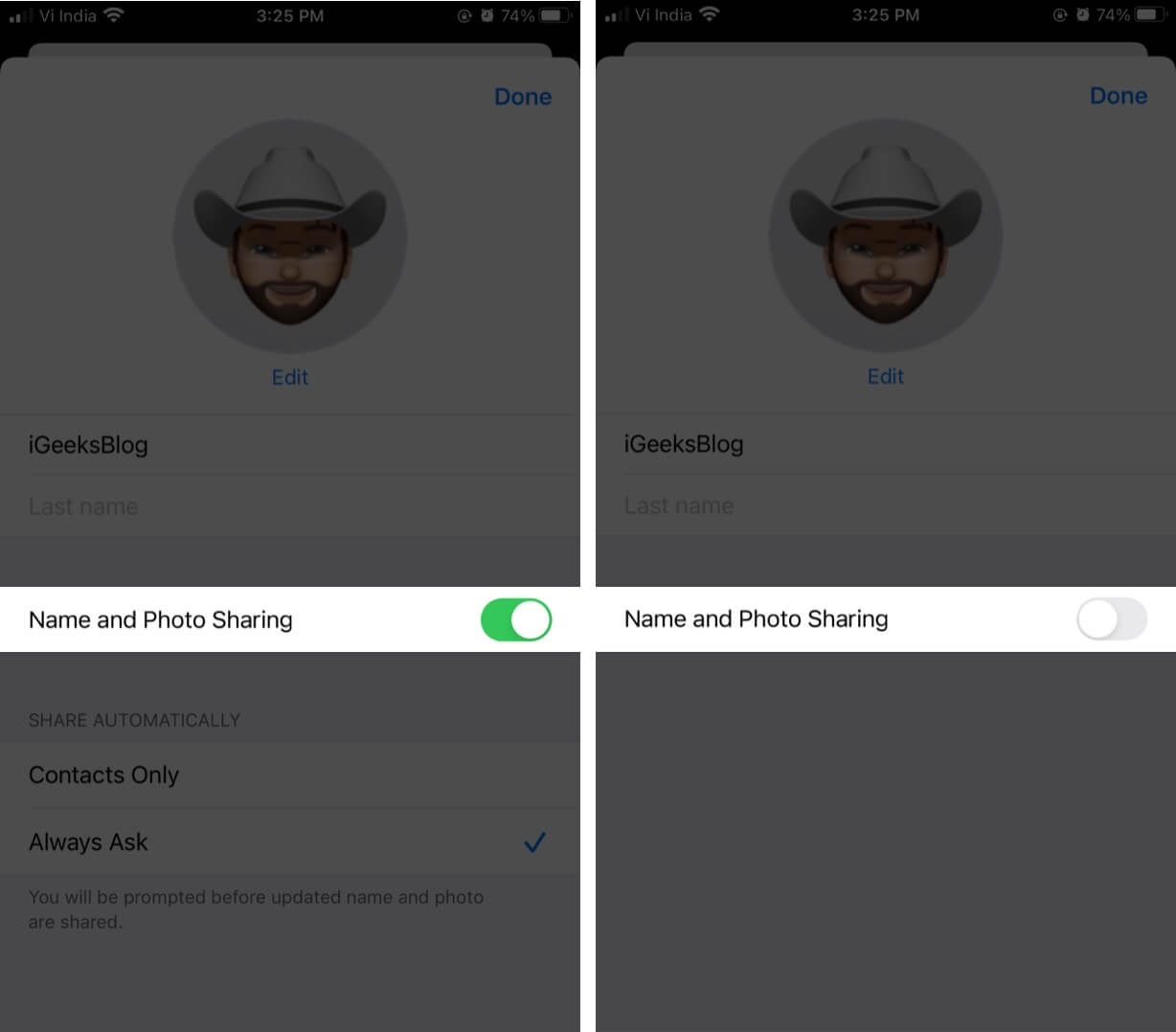
Merumuskan…
Menyesuaikan profil anda menjadikan iMessage menonjol daripada perkhidmatan SMS pembawa lain dan apl pemesejan sosial. Sebaik sahaja anda belajar untuk menyesuaikannya, anda akan suka mencipta Memoji atau Animoji baharu dan mengemas kini profil anda dari semasa ke semasa. Jika anda baru menggunakan iMessage, anda mungkin ingin membaca lebih lanjut tentang ciri iMessage. Ada sebarang soalan? Tanya jauh dalam komen di bawah.
Anda mungkin mahu membaca siaran ini juga
- Batalkan pendaftaran iMessage pada iPhone atau Dalam Talian
- Mainkan Prank Menaip iMessage Dengan Rakan
- Bagaimana untuk mengetahui sama ada seseorang telah menyekat pada iMessage
